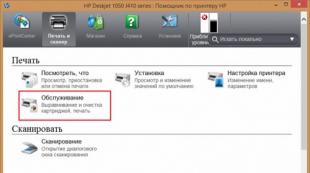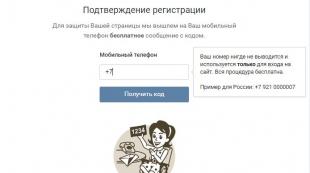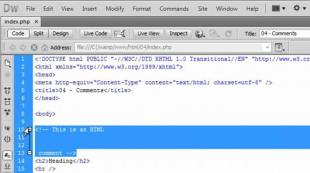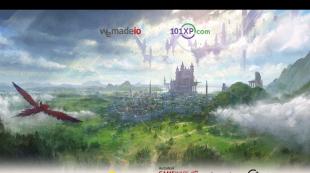Ունիվերսալ հեռակառավարման վահանակ Arduino-ի համար: Տվյալների փոխանցում ինֆրակարմիր տիրույթում Arduino-ի միջոցով Ինֆրակարմիր ընդունիչի միացում arduino-ին
Ինտերնետում շատ հոդվածներ կան այն մասին, թե ինչպես կարելի է սեփական հեռուստացույցի հեռակառավարման վահանակ պատրաստել Arduino-ի միջոցով, բայց ինձ անհրաժեշտ էր ունիվերսալ հեռակառավարման վահանակ իմ հեռուստացույցը և մեդիա նվագարկիչը կառավարելու համար: Իմ ունիվերսալ հեռակառավարման վահանակի հիմնական առավելությունն այն է, որ Android հեռախոսի հավելվածի կոճակները երկակի են, բայց տեսեք տեսանյութը։
Հեռակառավարման վահանակը շատ հարմար է նրանով, որ էկրանի գրեթե նույն կոճակները օգտագործվում են հեռուստացույցը և նվագարկիչը կառավարելու համար։ Մի տարբերություն այն է, որ « Ա.Վ«Հեռուստացույցի կառավարման ռեժիմում փոխվում է կոճակի» ◻
«(դադար) նվագարկիչի կառավարման ռեժիմին անցնելիս: Նկարները ցույց են տալիս երկու ռեժիմ, ձախ կողմում հեռուստացույցի կառավարման ռեժիմն է, աջում՝ նվագարկչի կառավարման ռեժիմը:

Դե, հիմա ես ձեզ մի փոքր կասեմ նման հեռակառավարման ստեղծման մասին: Սարքի համար ես օգտագործել եմ ERGO հեռուստացույցի հեռակառավարման վահանակը և DUNE HD TV101W մեդիա նվագարկչի հեռակառավարման վահանակը:

Հեռակառավարման վահանակներից տվյալներ ստանալու համար ես օգտագործեցի TSOP1138 ինֆրակարմիր սենսորը (TSOP4838-ի անալոգը) 38 կՀց աշխատանքային հաճախականությամբ և միացրեցի այն Arduino տախտակին ըստ սխեմայի.


Այս ուրվագիծը անհրաժեշտ չի լինի տվյալների փոխանցման կոդավորումը որոշելու և հեռակառավարման կոճակների կոդը կարդալու համար:
Էսքիզում int RECV_PIN = 11 տողում; նշեք մեր PIN համար 4-ը
Էսքիզը բեռնելուց հետո բացեք «պորտի մոնիտորը» և, սեղմելով հեռակառավարման կոճակները, դիտեք ստացված տվյալները։

Նկարում պատկերված է միացման կոճակը հեռուստացույցի հեռակառավարման և նվագարկիչի հեռակառավարման վահանակից սկանավորելու օրինակ: Այժմ մենք ստեղծում ենք աղյուսակ կոճակների կոդերի համար:

Ես ստացա այն, ինչպես վերևի լուսանկարում: Գրության տակ ՀեռուստացույցՀեռուստացույցի հեռակառավարման կոճակների կոճակները; մակագրության տակ Խաղացող- կոդերը մեդիա նվագարկչի հեռակառավարման վահանակից:
Այժմ մենք անջատում ենք մեր ինֆրակարմիր ազդանշանի ընդունիչը Arduino տախտակից և միացնում ենք HC-05 Bluetooth մոդուլը և ինֆրակարմիր LED-ը, ըստ լուսանկարի գծապատկերի:

Դրանից հետո մենք անմիջապես անցնում ենք էսքիզին:
Էսքիզ
#ներառում
Էսքիզում ձեզ հարկավոր է խմբագրել կոճակների կոդերը, մասնավորապես տողերում.
Եթե (x == 97) (irsend.sendNEC(0x807F08F7, 32); ուշացում (40);
Փոխեք 807F08F7 արժեքը հետևյալի.
Եթե (y == 1) ( //կոճակի կոդերը հեռուստացույցի հեռակառավարման համար, if (x == 97) (irsend.sendNEC(0x12345678, 32); ուշացում (40); )
Որտեղ 12345678 ձեր կոճակի կոդը է:
Էսքիզը կոճակների կոճակների միջոցով խմբագրելուց հետո վերբեռնեք էսքիզը Arduino տախտակին և անցեք հավելվածի տեղադրմանը ձեր հեռախոսում:
Մենք հեռախոսում միացնում ենք Bluetooth-ը, փնտրում մեր սարքը, ստեղծում ենք զույգ, այնուհետև գործարկում ենք հավելվածը Պուլտհեռախոսով.
Գործարկումից հետո մենք կունենանք էկրան՝ ներքևի աջ անկյունում կարմիր bluetooth պատկերակով, որն ազդանշան է տալիս, որ մենք միացված չենք մեր սարքին:

Դրանից հետո սեղմեք այս պատկերակը: Մենք պետք է տեսնենք պատուհան բոլոր հասանելի bluetooth սարքերի ցանկով, որտեղ մենք ընտրում ենք մեր սարքը միանալու համար:

Այժմ մենք վերադառնում ենք հիմնական էկրանին և արդեն կարող ենք կառավարել հեռուստացույցը.
Կառավարման ռեժիմին անցնելու համար պետք է սեղմել պիտակավորված կոճակը "Խաղացող". Ինչպես արդեն ասացի, «AV» պիտակավորված մեր կոճակը կփոխվի կոճակի « ◻ ":

Մեր սարքից անջատվելու համար պարզապես մի քանի վայրկյան սեղմած պահեք «Power» կոճակը:
Դե, իմ պատրաստի սարքի մի քանի լուսանկար:



Կարծես թե բավականին լավ է ստացվել։ Սպասում եմ հոդվածի մեկնաբանություններին։
Այն ուղարկում է կոդավորված և մոդուլացված տվյալների փաթեթ IR LED-ին, և երբ կոճակը սեղմված է, նաև կրկնում է փաթեթները:
Սարքը կարող է օգտակար լինել, եթե հեռուստացույցի հեռակառավարման վահանակի վրա նշանակեք չօգտագործված կոճակներ (օրինակ՝ գունավոր հեռատեքստային կոճակներ)՝ սենյակի լուսավորությունը կառավարելու համար:
Շիկացման լամպերի փոխարեն կարող եք միացնել ցանկացած ~220 Վ ցանցային սարք՝ մինչև 2 Ա ընթացիկ սպառմամբ։
Մեզ անհրաժեշտ կլինի.
- IR հեռակառավարման վահանակ x 1 հատ (ցանկացած հեռուստացույցի IR հեռակառավարման կհաջողվի)
- Սարքեր (լամպեր), որոնք մենք կկառավարենք x 3 հատ.
Նախագիծն իրականացնելու համար անհրաժեշտ է տեղադրել գրադարանը՝
- Գրադարան irduino_IR՝ IR հաղորդիչների հետ աշխատելու համար
ԿԱՐԵՎՈՐԳրադարանը օգտագործում է երկրորդ ապարատային ժամանակաչափ,
ՄԻ ԱՐՏԱԴՐԵՔ PWM ԱԶԳԱՆԱՎՈՐՆԵՐԸ 3 ԿԱՄ 11 ԵԼՔԻՆ:
Դուք կարող եք իմանալ, թե ինչպես տեղադրել գրադարաններ Վիքի էջում - Գրադարանների տեղադրում Arduino IDE-ում:
Տեսանյութ.
Միացման դիագրամ.
Այս միացումն օգտագործում է միայն թվային մոդուլներ, դրանք կարող են միացված լինել Arduino-ի ցանկացած (թվային և անալոգային) կապին: Օրինակ, մենք բոլոր մոդուլները միացրել ենք անալոգային ելքերին: Ոչ բոլորը գիտեն, որ Arduino անալոգային կապում կարող է աշխատել որպես սովորական թվային կապում, որը թույլ է տալիս ստանալ (IR ստացողից) և փոխանցել (պինդ վիճակի ռելեներ) թվային ազդանշաններ տրամաբանական «0» և «1» տեսքով:
Եթե դուք սարքերը միացնելու եք այլ կապին, ապա դրանց համարները պետք է նշվեն էսքիզի երկրորդ (IR օբյեկտի հայտարարագրում) և երրորդ (pinRelay զանգվածի հռչակագիր) տողերում: Ծրագրի կոդը գրված է այնպես, որ դուք կարողանաք միացնել այնքան ռելեներ, որքան ձեր Arduino-ի վրա կան անվճար կապիչներ՝ պարզապես ուրվագծերի երրորդ տողում նշելով փին թվերը (pinRelay զանգվածի հռչակագիր):

Աշխատանքային ալգորիթմ.
- սկզբում, ուրվագիծը հաջորդաբար վերագրում է IR հեռակառավարման կոճակի կոդը յուրաքանչյուր ամուր վիճակի ռելեին: Նախ, լուսադիոդը թարթում է, և պինդ վիճակի ռելեի միացումը փակվում է, որի ելքը առաջինը նշվում է: Եթե սեղմեք IR հեռակառավարման վահանակի որևէ կոճակ, այդ կոճակի կոդը կհատկացվի այդ ռելեին, իսկ հաջորդը կսկսի թարթել, և այդպես շարունակ, մինչև բոլոր ռելեներին նշանակվեն IR հեռակառավարման կոճակներ:
- Նշանակվելուց հետոԿոճակի գործառույթներ, բոլոր ռելեներն անջատված են։ Եթե սեղմում եք IR հեռակառավարման կոճակը, ապա ռելեը, որին նշանակված է այս կոճակի կոդը, կբացվի: Եթե կրկին սեղմեք նշված կոճակը, ռելեը կանջատվի: Սարքը չի արձագանքի կոճակների սեղմմանը, որոնց կոդը չի հատկացվել որևէ ռելեի:
- ԵթեԵթե դուք չեք ցանկանում վերագրել կոճակների կոդերը ամեն մեկնարկի ժամանակ, ապա հստակ նշեք դրանք varRelay զանգվածը հայտարարելիս և հեռացրեք for և while օղակները տեղադրման կոդից:
- Պարզեք յուրաքանչյուր կոճակի կոդըկարող եք գրել հետևյալ տողը. if(IR.check())(Serial.println(IR.data);)
Ծրագրի կոդը:
#ներառումԴա ոչ այլ ինչ է, քան VS1838B IR ընդունիչ, որի տախտակի վրա տեղադրված է արտադրողի կողմից առաջարկված ամրագոտի:
Այս մոդուլի հետ առանց տուփի աշխատելու համար անհրաժեշտ է 38 կՀց հաճախականությամբ հեռակառավարման վահանակ:
Այս տախտակի առավելությունը սեղմող միակցիչն է, որը թույլ է տալիս փոխարինել IR ընդունիչը մեկ այլով, որն աշխատում է ձեր նախագծի համար պահանջվող հաճախականությամբ՝ առանց զոդման:
Հիմնական տեխնիկական բնութագրերը.
Մատակարարման լարումը` 2,7 - 5,5 Վ
Մոդուլյացիայի հաճախականությունը՝ 38 կՀց
Ջերմաստիճանի միջակայք՝ - 20 ... + 80°C
Ինտերֆեյս՝ թվային
Միացում Arduino-ին
Մոդուլը հագեցած է 2,54 մմ եռափին միակցիչով
: միանում է GND փին
: միանում է +5V ելքին
Միանում է թվային կապին (օրինակ՝ D2)

Arduino միջավայրում աշխատելու օրինակ
Այս մոդուլի հետ աշխատելու համար անհրաժեշտ է տեղադրել IRremote գրադարանը
Ներբեռնեք, բացեք փաթեթավորումը և դրեք այն Arduino թղթապանակի գրադարանների թղթապանակում: Եթե Arduino IDE-ն բաց էր գրադարանն ավելացնելու պահին, վերաբեռնեք միջավայրը:
Հեռակառավարման կոճակների ընթերցում
Հեռակառավարման վահանակի ընթերցումները կարդալու համար լրացրեք ստորև ներկայացված էսքիզը: Այն կարտադրի սեղմված կոճակների կոդավորումը դեպի նավահանգիստ:
Որպես օրինակ, մենք կօգտագործենք հեռակառավարման վահանակը, ինչպես նկարում, քանի որ Այս տեսակի հեռակառավարման վահանակը ներառված է հավաքածուի մեջ
Դուք կարող եք կարդալ տարբեր հեռակառավարման վահանակների գործառնական տրամաբանության տարբերությունների մասին մեր համայնքի մականունով անդամի բնօրինակ հոդվածում:

Նմուշ կոդ.
#ներառումՆավահանգստի մոնիտորում դուք պետք է տեսնեք հետևյալը.
Յուրաքանչյուր կոճակը գրեթե մեկ վայրկյան պահելով՝ ստանում ենք մոտ 10 կոդ։ Առաջինը կոճակի ծածկագիրն է: Եվ դրանից հետո սկսում է հայտնվել ստանդարտ կոդը, որը հայտնում է, որ կոճակը խրված է։
Կառավարել Arduino տախտակը հեռակառավարմամբ
Եկեք այնպես անենք, որ LED-ը Arduino տախտակի վրա (D13) լուսավորվի, երբ առաջին կոճակը կոդավորված է, և անջատվի, երբ երկրորդ կոճակը կոդավորված է:
Նմուշ կոդ.
// Փորձարկվել է Arduino IDE 1.0.3-ի վրա#ներառումԲարի օր բոլորին (կամ գիշեր, ինչպես ցանկանում եք), եկեք սկսենք լիրիկական ներածությունից: Մեր օրերում շատերն ունեն տներ Հեռուստացույց հեռակառավարմամբ, թյուներ, DVD նվագարկիչ . Շատ մարդիկ (և ընտանիքներ) չեն կարող պատկերացնել իրենց տնային կյանքը առանց հեռակառավարման վահանակի ձեռքին: Համաձայն եմ, որքա՜ն հիանալի է լինել կենցաղային տեխնիկայի վարպետ և ցանկացած պահի թելադրել ձեր կամքը այս ապարատային մասերին: Այս հոդվածում մենք կցանկանայինք ավելի խորը դիտարկել հեռակառավարման տեխնոլոգիան և տալ մեր կարիքների համար կիրառման որոշ օրինակներ:
Այսպիսով, ի՞նչ է մեզ անհրաժեշտ որպես բաղադրիչ մեր փորձի համար: Որպես տարբերակ Վաճառվում են պատրաստի IR հեռակառավարման և IR ընդունիչ մոդուլներ. Բայց մենք չենք ուզում սպասել և գումար վճարել, ուստի ավելի կոշտ կգործենք: Հիմք վերցնենք անհայտ ծագման հեռակառավարման վահանակը, մենք ունենք նաև չինական թյուներների տախտակի մի կտոր, որի վրա զոդված է ինֆրակարմիր ընդունիչ։ Ստորև բերված լուսանկարում դուք կարող եք տեսնել այս բաղադրիչները: Անկեղծ ասած, հեռակառավարման վահանակը հայտնաբերվել է գրասենյակի գրասեղանի ավելորդ աղբի մեջ, իսկ IR ընդունիչով տախտակը վերցվել է մոտակա ռադիովերանորոգման կետից։

Դե ուրեմն, ինչպես ասում էի Հանիբալ - «Առաջ դեպի Կարթագեն» . Մեզ պարզապես պետք է անջատել ընդունիչը և միացնել այն տախտակին Արդուինոհետևյալ սխեմայով...
- IR ընդունիչի միացում
IR ընդունիչ որը զոդված է տախտակից, չունի որևէ գծանշում, դա պարզապես ևս մեկ անհայտ չինական ռադիո բաղադրիչ է, որից հազարավոր արտադրվել են: Մի խոսքով, կարելի է ասել՝ մեկ շենքում այն համատեղում էֆոտոդիոդ, նախաուժեղացուցիչ և դրայվեր . Արդյունքը ձևավորվում է նորմալTTL ազդանշան առանց լիցքավորման, հարմար է միկրոկոնտրոլերի հետագա մշակման համար: Կրիչի հաճախականությունը հնարավոր է (!) 36 կՀց, բայց հիմա դա այնքան էլ կարևոր չէ... Եկեք փորձենք միացնել այն տախտակին:Արդուինո , պայմանական դիագրամը կտա այս սարքի ցանկալի պինութը: Ստորև բերված գծապատկերում կարմիրով ընդգծված է մարմնի ձևը, որով պատրաստված է մերըIR ընդունիչ , ընդգծված կանաչով - pinout, որով այն միացված է տախտակինԱրդուինո .

Ուշադրություն!!! Ինտերնետում կան բազմաթիվ պինութ դիագրամներ նման փաթեթի սարքերի համար (TSOP): Այս հոդվածում տրված ցուցիչները կարող են չհամընկնել համացանցում հայտնաբերված որևէ մեկի հետ, բայց այսպես ամեն ինչ կապված է մեզ հետ: Եթե IR ստացողը սկսում է տաքանալ, երբ միացված է, անմիջապես անջատեք հավաքված շղթան, սա նշանակում է, որ կապի կետը չի համապատասխանում իրականին, և դուք ստիպված կլինեք ընտրել այն գրեթե պատահականորեն: Սա հենց այն է, ինչ մենք արեցինք, քանի որ ինտերնետում հայտնաբերված սխեմաները հարմար չէին մեր IR ընդունիչին: Այստեղ, ընդհանուր առմամբ, գլխավորը Arduino տախտակը չայրելն է, զգուշությամբ շարժվեք!!!
- IRremote գրադարան
Այսպիսով, ամեն ինչ կապված է: Հեռակառավարման վահանակից կոդերը կարդալու գրադարան կա IRremote.h, դրա օգնությամբ մենք կուսումնասիրենք մեր հեռակառավարման վահանակը, ավելի ճիշտ՝ կոճակների կոդերը։ Հետագայում մենք կօգտագործենք ընթերցված ծածկագրերը մեր նպատակների համար: Էսքիզը, որով կկարդան կոճակների կոդերը, ներկայացված է այս գրադարանի օրինակներում, կոչվում է IRrecvDemo. Ուշադրություն!!! Էսքիզը կազմելիս այն սխալ է տալիս, հենց սկզբում պետք է ավելացնել ևս երկու plug-in գրադարան.
#include "boarddefs.h" //Additional library #include "IRremote.h" #include "IRremoteInt.h" //Additional library int RECV_PIN = 2; //Pin IR ընդունիչից ելքային ազդանշանը միացնելու համար //Ստեղծել IRrecv դասի օրինակ՝ որպես պարամետր IRrecv irrecv(RECV_PIN) փոխանցելով ազդանշանը IR ընդունիչից միացնելու փին; decode_results արդյունքները; //Փոփոխական՝ սեղմված կոճակի ստացված կոդը պահպանելու համար void setup() ( Serial.begin(9600); irrecv.enableIRIn(); //IR ստացողի աշխատանքի հնարավորություն ) void loop() ( if (irrecv.decode( &արդյունքներ)) //Եթե իրադարձություն է տեղի ունեցել/կոճակը սեղմվել է ( Serial.println(results.value, HEX); //Սեղմված կոճակի կոդը տասնվեցական ձևով դուրս բերեք irrecv.resume(); // Կարդացեք հաջորդ արժեքը/կոճակը ) delay (100 );)
Էսքիզը գրատախտակ վերբեռնվելուց հետոԱրդուինո(մենք օգտագործում ենք Արդուինո Նանովահանի վրա I/O Wireless Shield Nano-ի համար ), կարող է բացվել նավահանգիստ մոնիտոր և տեսեք, թե ինչ կոդեր են հայտնվում, երբ սեղմում եք հեռակառավարման կոճակները: Էսքիզի արդյունքը ներկայացված է ստորև ներկայացված սքրինշոթում.

Ի դեպ, ինչպես նավահանգիստ մոնիտոր Մենք օգտագործում ենք մեր ապացուցված ծրագրաշարը, եթե որևէ մեկին հետաքրքրում է, կարող եք կարդալ հոդվածը և ներբեռնել Serial Monitor Pro-ն:
#սահմանել KEY_ONOFF 0x807F807F //Միացնել/Անջատել կոճակ #սահմանել KEY_MUTE 0x807F48B7 //Խլացնել կոճակը #սահմանել KEY_1 0x807F00FF //Կոճակ 1 #սահմանել KEY_2 0x807F60F01_0x807KEY_2 0x807FE001 /K կոճակ 3 #define KEY_4 0x807F20DF //Button 4 #սահմանել KEY_5 0x807FD02F //Button 5 #define KEY_6 0x807F50AF //Button 6 #define KEY_7 0x807F10EF //Button 7 #define KEY_8 0x807F0F00F /Button 9 #define KEY_0 0x807FC837 //Button 0
Եվ հիմա, ընդհանուր առմամբ, ամեն ինչ պատրաստ է վերջնական փորձարկման համար. սա կլինի ռելե մոդուլների միացում/անջատումը վերահսկելու տարրական թեստ։ Ահա մի փոքրիկ առաջադրանք.
- Մենք օգտագործում ենք երկու ռելե մոդուլ
- Մենք կապում ենք No1 ռելեը հեռակառավարման վահանակի «1» կոճակին
- Թիվ 2 ռելեը կապված է հեռակառավարման վահանակի «2» կոճակին
- Ռելե մոդուլներից որևէ մեկի միացումը կատարվում է սեղմելով այն կոճակը, որին այն նշանակված է
- Ռելե մոդուլներից որևէ մեկի անջատումը նույնպես կատարվում է սեղմելով այն կոճակը, որին այն նշանակված է
- Միացման/անջատման կոճակի սեղմումը անվերապահորեն անջատում է երկու ռելեի մոդուլները (եթե դրանք միացված են, կամ դրանցից մեկը միացված է)
Էսքիզ, որն իրականացնում է վերը նշված առաջադրանքը.
#include "boarddefs.h" //Additional library #include "IRremote.h" #include "IRremoteInt.h" //Additional library #define KEY_ONOFF 0x807F807F //On/Off button #define KEY_1 0x807Bfinuton KEY_1 0x807Bfinuton #2_FF 0x807FE01F //Կոճակ 2 #define RELOUT1 3 //Ելքային պորտ ռելեի համար 1 #define RELOUT2 4 //Ելքային պորտ ռելեի համար 2 int RECV_PIN = 2; IRrecv irecv (RECV_PIN); decode_results արդյունքները; ստատիկ բուլյան REL1_ONOFF = կեղծ; ստատիկ բուլյան REL2_ONOFF = կեղծ; void setup() (pinMode(RELOUT1, OUTPUT); pinMode(RELOUT2, OUTPUT); Serial.begin(9600); irrecv.enableIRIn(); // Սկսել ստացողը ) void loop() ( if (irrecv.decode(&results) )) ( switch(results.value) (case (KEY_ONOFF): REL1_ONOFF = կեղծ; REL2_ONOFF = կեղծ; ընդմիջում; դեպք (KEY_1): եթե (REL1_ONOFF) REL1_ONOFF = կեղծ; այլապես REL1_ONOFF = ճիշտ; ընդմիջում; դեպք (KEY_2): Եթե (REL2_ONOFF) REL2_ONOFF = կեղծ; այլապես REL2_ONOFF = ճշմարիտ; ընդմիջում; ) irrecv.resume();
Իսկ հոդվածի վերջում կա տեսանյութ, որը ցուցադրում է երկու էսքիզների աշխատանքը։ Եթե ցանկանում եք և ունեք ստեղծագործ երևակայություն, կարող եք ընդլայնել փլագինների նավատորմը և կառավարել ամեն ինչ ավելի առաջադեմ ձևով: Մեր հոդվածում մենք փորձեցինք բերել այս տեխնոլոգիայի օգտագործման հիմնական օրինակ: Շնորհակալություն ուշադրության համար և վայելեք դիտումը!!!
Խնդրում ենք միացնել javascript-ը, որպեսզի մեկնաբանությունները աշխատեն:
Ինտերնետում շատ հոդվածներ կան այն մասին, թե ինչպես կարելի է սեփական հեռուստացույցի հեռակառավարման վահանակ պատրաստել Arduino-ի միջոցով, բայց ինձ անհրաժեշտ էր ունիվերսալ հեռակառավարման վահանակ իմ հեռուստացույցը և մեդիա նվագարկիչը կառավարելու համար: Իմ ունիվերսալ հեռակառավարման վահանակի հիմնական առավելությունն այն է, որ Android հեռախոսի հավելվածի կոճակները երկակի են, բայց տեսեք տեսանյութը։
Հեռակառավարման վահանակը շատ հարմար է նրանով, որ էկրանի գրեթե նույն կոճակները օգտագործվում են հեռուստացույցը և նվագարկիչը կառավարելու համար։ Մի տարբերություն այն է, որ « Ա.Վ«Հեռուստացույցի կառավարման ռեժիմում փոխվում է կոճակի» ◻
«(դադար) նվագարկիչի կառավարման ռեժիմին անցնելիս: Նկարները ցույց են տալիս երկու ռեժիմ, ձախ կողմում հեռուստացույցի կառավարման ռեժիմն է, աջում՝ նվագարկչի կառավարման ռեժիմը:

Դե, հիմա ես ձեզ մի փոքր կասեմ նման հեռակառավարման ստեղծման մասին: Սարքի համար ես օգտագործել եմ ERGO հեռուստացույցի հեռակառավարման վահանակը և DUNE HD TV101W մեդիա նվագարկչի հեռակառավարման վահանակը:

Հեռակառավարման վահանակներից տվյալներ ստանալու համար ես օգտագործեցի TSOP1138 ինֆրակարմիր սենսորը (TSOP4838-ի անալոգը) 38 կՀց աշխատանքային հաճախականությամբ և միացրեցի այն Arduino տախտակին ըստ սխեմայի.


Այս ուրվագիծը անհրաժեշտ չի լինի տվյալների փոխանցման կոդավորումը որոշելու և հեռակառավարման կոճակների կոդը կարդալու համար:
Էսքիզում int RECV_PIN = 11 տողում; նշեք մեր PIN համար 4-ը
Էսքիզը բեռնելուց հետո բացեք «պորտի մոնիտորը» և, սեղմելով հեռակառավարման կոճակները, դիտեք ստացված տվյալները։

Նկարում պատկերված է միացման կոճակը հեռուստացույցի հեռակառավարման և նվագարկիչի հեռակառավարման վահանակից սկանավորելու օրինակ: Այժմ մենք ստեղծում ենք աղյուսակ կոճակների կոդերի համար:

Ես ստացա այն, ինչպես վերևի լուսանկարում: Գրության տակ ՀեռուստացույցՀեռուստացույցի հեռակառավարման կոճակների կոճակները; մակագրության տակ Խաղացող- կոդերը մեդիա նվագարկչի հեռակառավարման վահանակից:
Այժմ մենք անջատում ենք մեր ինֆրակարմիր ազդանշանի ընդունիչը Arduino տախտակից և միացնում ենք HC-05 Bluetooth մոդուլը և ինֆրակարմիր LED-ը, ըստ լուսանկարի գծապատկերի:

Դրանից հետո մենք անմիջապես անցնում ենք էսքիզին:
Էսքիզ
#ներառում
Էսքիզում ձեզ հարկավոր է խմբագրել կոճակների կոդերը, մասնավորապես տողերում.
Եթե (x == 97) (irsend.sendNEC(0x807F08F7, 32); ուշացում (40);
Փոխեք 807F08F7 արժեքը հետևյալի.
Եթե (y == 1) ( //կոճակի կոդերը հեռուստացույցի հեռակառավարման համար, if (x == 97) (irsend.sendNEC(0x12345678, 32); ուշացում (40); )
Որտեղ 12345678 ձեր կոճակի կոդը է:
Էսքիզը կոճակների կոճակների միջոցով խմբագրելուց հետո վերբեռնեք էսքիզը Arduino տախտակին և անցեք հավելվածի տեղադրմանը ձեր հեռախոսում:
Մենք հեռախոսում միացնում ենք Bluetooth-ը, փնտրում մեր սարքը, ստեղծում ենք զույգ, այնուհետև գործարկում ենք հավելվածը Պուլտհեռախոսով.
Գործարկումից հետո մենք կունենանք էկրան՝ ներքևի աջ անկյունում կարմիր bluetooth պատկերակով, որն ազդանշան է տալիս, որ մենք միացված չենք մեր սարքին:

Դրանից հետո սեղմեք այս պատկերակը: Մենք պետք է տեսնենք պատուհան բոլոր հասանելի bluetooth սարքերի ցանկով, որտեղ մենք ընտրում ենք մեր սարքը միանալու համար:

Այժմ մենք վերադառնում ենք հիմնական էկրանին և արդեն կարող ենք կառավարել հեռուստացույցը.
Կառավարման ռեժիմին անցնելու համար պետք է սեղմել պիտակավորված կոճակը "Խաղացող". Ինչպես արդեն ասացի, «AV» պիտակավորված մեր կոճակը կփոխվի կոճակի « ◻ ":

Մեր սարքից անջատվելու համար պարզապես մի քանի վայրկյան սեղմած պահեք «Power» կոճակը:
Դե, իմ պատրաստի սարքի մի քանի լուսանկար:



Կարծես թե բավականին լավ է ստացվել։ Սպասում եմ հոդվածի մեկնաբանություններին։